实验直流仿真和建立电路模型
实验报告-电力电子仿真实验
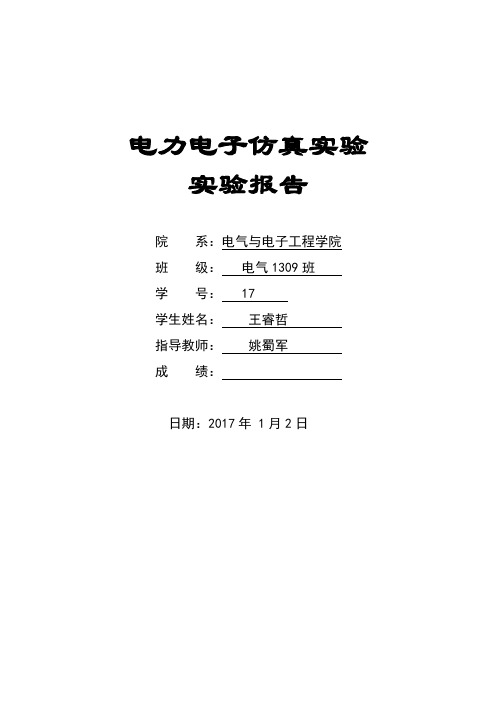
电力电子仿真实验实验报告院系:电气与电子工程学院班级:电气1309班学号: 17学生姓名:王睿哲指导教师:姚蜀军成绩:日期:2017年 1月2日目录实验一晶闸管仿真实验........................................ 错误!未定义书签。
实验二三相桥式全控整流电路仿真实验.......................... 错误!未定义书签。
实验三电压型三相SPWM逆变器电路仿真实验..................... 错误!未定义书签。
实验四单相交-直-交变频电路仿真实验.......................... 错误!未定义书签。
实验五 VSC轻型直流输电系统仿真实验.......................... 错误!未定义书签。
实验一晶闸管仿真实验实验目的掌握晶闸管仿真模型模块各参数的含义。
理解晶闸管的特性。
实验设备:MATLAB/Simulink/PSB实验原理晶闸管测试电路如图1-1所示。
u2为电源电压,ud为负载电压,id为负载电流,uVT 为晶闸管阳极与阴极间电压。
图1-1 晶闸管测试电路实验内容启动Matlab,建立如图1-2所示的晶闸管测试电路结构模型图。
图1-2 带电阻性负载的晶闸管仿真测试模型双击各模块,在出现的对话框内设置相应的模型参数,如图1-3、1-4、1-5所示。
图1-3 交流电压源模块参数图1-4 晶闸管模块参数图1-5 脉冲发生器模块参数固定时间间隔脉冲发生器的振幅设置为5V,周期与电源电压一致,为(即频率为50Hz),脉冲宽度为2(即º),初始相位(即控制角)设置为(即45º)。
串联RLC分支模块Series RLC Branch与并联RLC分支模块Parallel RLC Branch的参数设置方法如表1-1所示。
表1-1 RLC分支模块的参数设置元件串联RLC分支并联RLC分支类别电阻数值电感数值电容数值电阻数值电感数值电容数值单个电阻R0inf R inf0单个电感0L inf inf L0单个电容00C inf inf C 在本系统模型中,双击Series RLC Branch模块,设置参数如图1-6所示。
电路计算机仿真实验报告
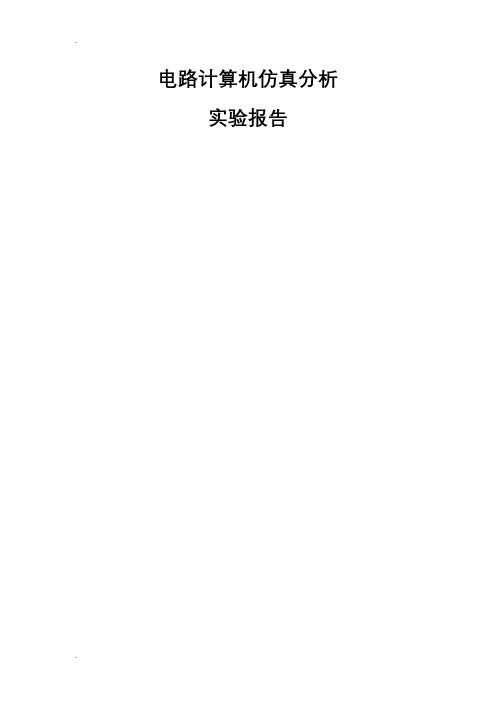
电路计算机仿真分析实验报告实验一直流电路工作点分析和直流扫描分析一、实验目的1、学习使用Pspice软件,熟悉它的工作流程,即绘制电路图、元件类别的选择及其参数的赋值、分析类型的建立及其参数的设置、Probe窗口的设置和分析的运行过程等。
2、学习使用Pspice进行直流工作点分析和直流扫描分析的操作步骤。
二、原理与说明对于电阻电路,可以用直观法(支路电流法、节点电压法、回路电流法)列写电路方程,求解电路中各个电压和电流。
PSPICE软件是采用节点电压法对电路进行分析的。
使用PSPICE软件进行电路的计算机辅助分析时,首先在capture环境下编辑电路,用PSPICE的元件符号库绘制电路图并进行编辑、存盘。
然后调用分析模块、选择分析类型,就可以“自动”进行电路分析了。
需要强调的是,PSPICE软件是采用节点电压法“自动”列写节点电压方程的,因此,在绘制电路图时,一定要有参考节点(即接地点)。
此外,一个元件为一条“支路”(branch),要注意支路(也就是元件)的参考方向。
对于二端元件的参考方向定义为正端子指向负端子。
三、示例实验应用PSPICE求解图1-1所示电路个节点电压和各支路电流。
图1-1 直流电路分析电路图R2图1-2 仿真结果四、选做实验1、实验电路图(1)直流工作点分析,即求各节点电压和各元件电压和电流。
(2)直流扫描分析,即当电压源Us1的电压在0-12V之间变化时,求负载电阻R L中电流I RL随电压源Us1的变化曲线。
IPRINT图1-3 选做实验电路图2、仿真结果Is21Adc1.000AVs35Vdc3.200A R431.200A23.20VVs47Vdc1.200A 0VR142.800AIs32Adc 2.000A12Vdc2.800AIIPRINT3.200A10.60V 12.00V Is11Adc 1.000A18.80V 28.80V15.60V3.600VR222.800ARL13.200A18.80VVs210Vdc2.800A Is53Adc3.000AI42Adc图1-4 选做实验仿真结果3、直流扫描分析的输出波形图1-5 选做实验直流扫描分析的输出波形4、数据输出V_Vs1 I(V_PRINT2)0.000E+00 1.400E+00 1.000E+00 1.500E+00 2.000E+00 1.600E+00 3.000E+00 1.700E+00 4.000E+00 1.800E+00 5.000E+00 1.900E+00 6.000E+00 2.000E+00 7.000E+00 2.100E+00 8.000E+00 2.200E+009.000E+00 2.300E+001.000E+012.400E+001.100E+012.500E+001.200E+012.600E+00从图1-3可以得到IRL与USI的函数关系为:I RL=1.4+(1.2/12)U S1=1.4+0.1U S1 (公式1-1)五、思考题与讨论:1、根据图1-1、1-3及所得仿真结果验证基尔霍夫定律。
matlab电路仿真报告
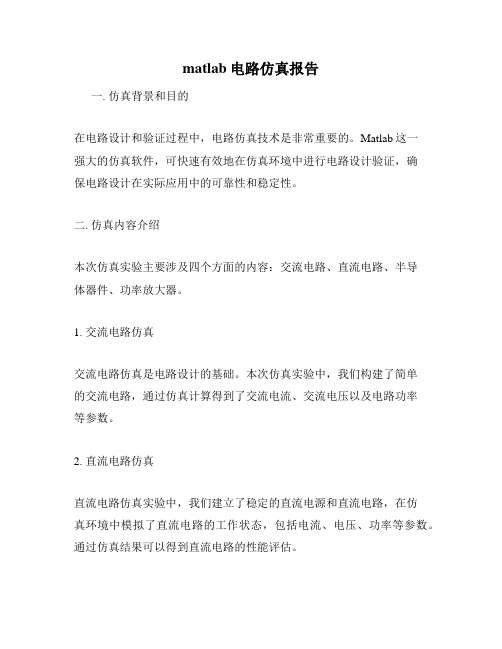
matlab电路仿真报告一. 仿真背景和目的在电路设计和验证过程中,电路仿真技术是非常重要的。
Matlab这一强大的仿真软件,可快速有效地在仿真环境中进行电路设计验证,确保电路设计在实际应用中的可靠性和稳定性。
二. 仿真内容介绍本次仿真实验主要涉及四个方面的内容:交流电路、直流电路、半导体器件、功率放大器。
1. 交流电路仿真交流电路仿真是电路设计的基础。
本次仿真实验中,我们构建了简单的交流电路,通过仿真计算得到了交流电流、交流电压以及电路功率等参数。
2. 直流电路仿真直流电路仿真实验中,我们建立了稳定的直流电源和直流电路,在仿真环境中模拟了直流电路的工作状态,包括电流、电压、功率等参数。
通过仿真结果可以得到直流电路的性能评估。
3. 半导体器件仿真半导体器件在现代电子电路中广泛应用。
本次仿真中,我们针对开关电路的应用设计了半导体管,通过仿真计算得到了开关电路在不同工作状态下的输出特性,包括开关电压、开通电流等。
4. 功率放大器仿真功率放大器是实际应用中常见的一种电路结构。
仿真实验中,我们设计了基本的功率放大器电路,在仿真环境中计算得到了频率响应、增益、输出功率等参数,用于评估该功率放大器的性能和稳定性。
三. 仿真结果分析通过仿真计算和实验结果分析,可以得出以下几点结论:1. 交流电路仿真结果表明,输入交流电源的电流和电压随时间变化而变化,同时可以计算得到电路的功率和电阻等参数。
2. 直流电路仿真结果表明,直流电路的电流和电压稳定,可以计算得到直流电路的电流、电压和功率等参数。
3. 半导体器件仿真结果表明,半导体器件可以有效地用于开关电路应用,可以计算得到器件的开通电流、开关电压等参数。
4. 功率放大器仿真结果表明,功率放大器可以在一定的频率范围内实现较大的增益和输出功率。
同时,该电路还具有一定的稳定性和可靠性。
四. 总结和展望通过对电路仿真实验的分析和总结,我们可以发现,电路仿真技术在电路设计和验证过程中具有不可替代的作用。
电力电子技术实验报告--直流斩波电路的仿真
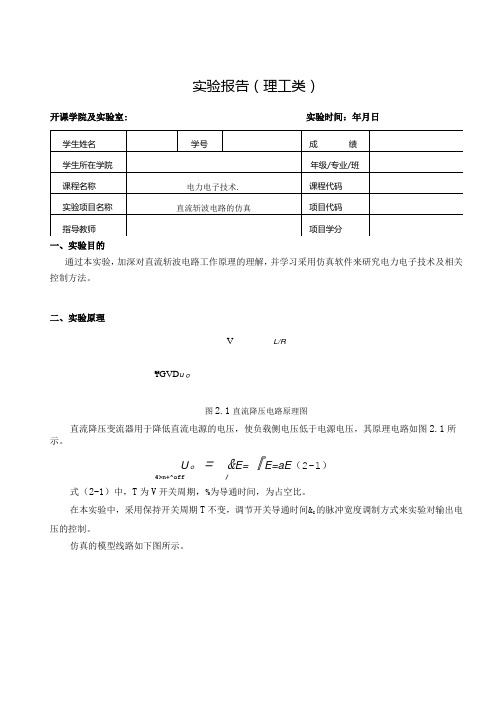
实验报告(理工类)
通过本实验,加深对直流斩波电路工作原理的理解,并学习采用仿真软件来研究电力电子技术及相关控制方法。
二、实验原理
V L/R
¥GVD u 。
图2.1直流降压电路原理图
直流降压变流器用于降低直流电源的电压,使负载侧电压低于电源电压,其原理电路如图2.1所示。
U 。
=
&E=『E=aE (2-1) 4>n+^off /
式(2-1)中,T 为V 开关周期,%为导通时间,为占空比。
在本实验中,采用保持开关周期T 不变,调节开关导通时间&I 的脉冲宽度调制方式来实验对输出电压的控制。
仿真的模型线路如下图所示。
开课学院及实验室:
实验时间:年月日 一、实验目的
图2.2降压斩波电路仿真模型
在模型中采用了IGBT,IGBT的驱动信号由脉冲发生器产生,设定脉冲发生器的脉冲周期和脉冲宽度可以调节脉冲占空比。
模型中连接多个示波器,用于观察线路中各部分电压和电流波形,并通过傅立叶分析来检测输出电压的直流分量和谐波。
三、实验设备、仪器及材料
PC机一台、MATLAB软件
四、实验步骤(按照实际操作过程)
1.打开MATLAB,点击上方的SimUlink图标,进入SimUIinkLibraryBroWSer模式O
2.新建model文件,从SimulinkLibraryBrowser选择元器件,分别从sinks和SimPowerSystems 中选择,powergui单元直接搜索选取
3.根据电路电路模型正确连线
五、实验过程记录(数据、图表、计算等)
六、实验结果分析及问题讨论。
实验1 直流电路的仿真分析

实验1 直流电路的仿真分析一、实验目的(1)学习使用PSPICE软件,熟悉工作流程。
(2)学习用PSPICE进行直流工作点分析和直流扫描分析的操作步骤。
二、实验步骤实验1-1:1)操作步骤(1)开始\程序\Designlab eva18\schematics,单击进入原理图绘制窗口。
(2)调电路元件:从库中调出元件。
(3)首先需要增加常用库,点击Add Library.将常用库添加进来。
(4)移动元器件到适当的位置,进行适当旋转,点击Draw/Wire将电路连接起(5)双击元器件或相应参数修改名称和值。
(6)保存原理图。
2)仿真(1)静态工作点分析是其他分析的基础,不需要进行设置。
(2)选择Analysis\simulation,则静态工作点参数直接在原理图上显示。
(3)在原理图窗口中点击相关工具栏按钮,图形显示各节点电压和各元件电流值如图1-1。
实验1-2:1)直流工作点分析同上。
探针在相应工作栏选取。
2)直流扫描分析:a.单击Analysis/Setup,打开分析类型对话框,以建立分析类型。
b.运行Analysis/Simulation,进行直流扫描分析。
c.对于图1-2电路,电压源Us1的电压已在0-12V之间变化,显示的波形就是负载电阻RL的电流IR随Us1变化波形,见图1-2.d.从图1-2可以得出IRL和US1的函数关系IRL=1.4+(1.2/12)US1=1.4+0.1US1三、实验结果图1-1仿真结果图1-2仿真结果图1-3直流扫描分析的输出波形四、分析结论在各步骤操作正确的条件下,仿真分析的数据与输出波形符合理论实际,完成了直流电路的仿真分析。
电力电子仿真实验实训报告
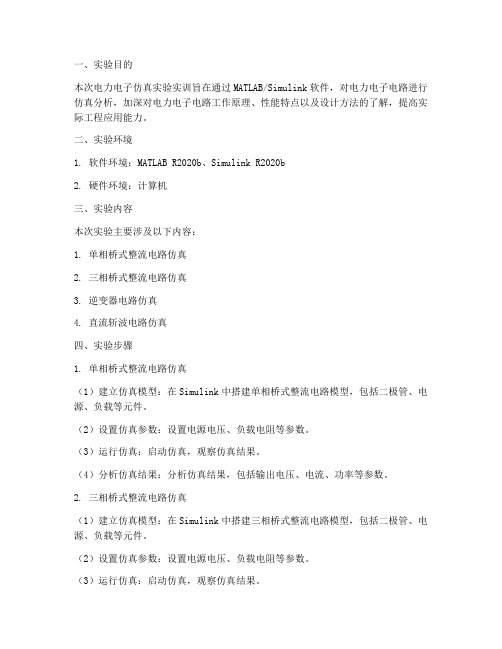
一、实验目的本次电力电子仿真实验实训旨在通过MATLAB/Simulink软件,对电力电子电路进行仿真分析,加深对电力电子电路工作原理、性能特点以及设计方法的了解,提高实际工程应用能力。
二、实验环境1. 软件环境:MATLAB R2020b、Simulink R2020b2. 硬件环境:计算机三、实验内容本次实验主要涉及以下内容:1. 单相桥式整流电路仿真2. 三相桥式整流电路仿真3. 逆变器电路仿真4. 直流斩波电路仿真四、实验步骤1. 单相桥式整流电路仿真(1)建立仿真模型:在Simulink中搭建单相桥式整流电路模型,包括二极管、电源、负载等元件。
(2)设置仿真参数:设置电源电压、负载电阻等参数。
(3)运行仿真:启动仿真,观察仿真结果。
(4)分析仿真结果:分析仿真结果,包括输出电压、电流、功率等参数。
2. 三相桥式整流电路仿真(1)建立仿真模型:在Simulink中搭建三相桥式整流电路模型,包括二极管、电源、负载等元件。
(2)设置仿真参数:设置电源电压、负载电阻等参数。
(3)运行仿真:启动仿真,观察仿真结果。
(4)分析仿真结果:分析仿真结果,包括输出电压、电流、功率等参数。
3. 逆变器电路仿真(1)建立仿真模型:在Simulink中搭建逆变器电路模型,包括电力电子器件、驱动电路、负载等元件。
(2)设置仿真参数:设置电源电压、负载电阻等参数。
(3)运行仿真:启动仿真,观察仿真结果。
(4)分析仿真结果:分析仿真结果,包括输出电压、电流、功率因数等参数。
4. 直流斩波电路仿真(1)建立仿真模型:在Simulink中搭建直流斩波电路模型,包括电力电子器件、驱动电路、负载等元件。
(2)设置仿真参数:设置电源电压、负载电阻等参数。
(3)运行仿真:启动仿真,观察仿真结果。
(4)分析仿真结果:分析仿真结果,包括输出电压、电流、功率等参数。
五、实验结果与分析1. 单相桥式整流电路仿真结果通过仿真实验,我们得到了单相桥式整流电路的输出电压、电流、功率等参数。
Multisim模拟电路仿真实验
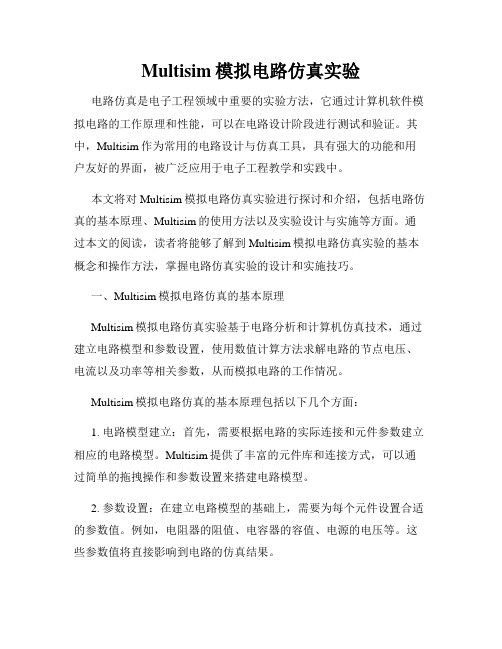
Multisim模拟电路仿真实验电路仿真是电子工程领域中重要的实验方法,它通过计算机软件模拟电路的工作原理和性能,可以在电路设计阶段进行测试和验证。
其中,Multisim作为常用的电路设计与仿真工具,具有强大的功能和用户友好的界面,被广泛应用于电子工程教学和实践中。
本文将对Multisim模拟电路仿真实验进行探讨和介绍,包括电路仿真的基本原理、Multisim的使用方法以及实验设计与实施等方面。
通过本文的阅读,读者将能够了解到Multisim模拟电路仿真实验的基本概念和操作方法,掌握电路仿真实验的设计和实施技巧。
一、Multisim模拟电路仿真的基本原理Multisim模拟电路仿真实验基于电路分析和计算机仿真技术,通过建立电路模型和参数设置,使用数值计算方法求解电路的节点电压、电流以及功率等相关参数,从而模拟电路的工作情况。
Multisim模拟电路仿真的基本原理包括以下几个方面:1. 电路模型建立:首先,需要根据电路的实际连接和元件参数建立相应的电路模型。
Multisim提供了丰富的元件库和连接方式,可以通过简单的拖拽操作和参数设置来搭建电路模型。
2. 参数设置:在建立电路模型的基础上,需要为每个元件设置合适的参数值。
例如,电阻器的阻值、电容器的容值、电源的电压等。
这些参数值将直接影响到电路的仿真结果。
3. 仿真方法选择:Multisim提供了多种仿真方法,如直流分析、交流分析、暂态分析等。
根据不同的仿真目的和需求,选择适当的仿真方法来进行仿真计算。
4. 仿真结果分析:仿真计算完成后,Multisim会给出电路的仿真结果,包括节点电压、电流、功率等参数。
通过分析这些仿真结果,可以评估电路的性能和工作情况。
二、Multisim的使用方法Multisim作为一款功能强大的电路设计与仿真工具,具有直观的操作界面和丰富的功能模块,使得电路仿真实验变得简单而高效。
以下是Multisim的使用方法的基本流程:1. 新建电路文件:启动Multisim软件,点击“新建”按钮创建一个新的电路文件。
基于Matlab/SIMULINK的桥式直流PWM变换电路实验仿真分析
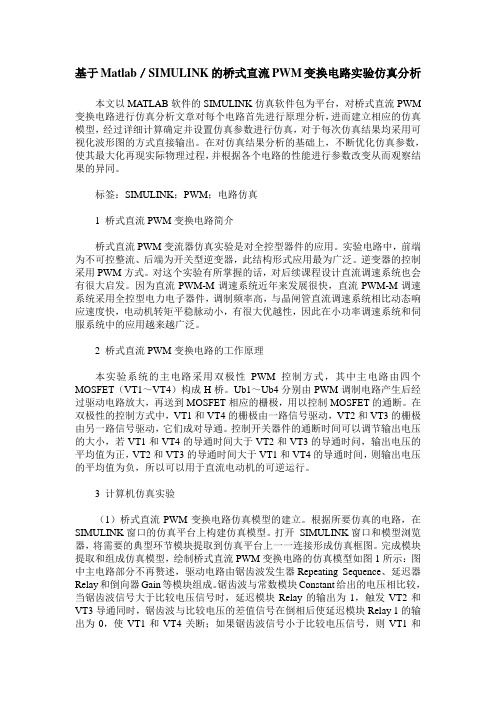
基于Matlab/SIMULINK的桥式直流PWM变换电路实验仿真分析本文以MATLAB软件的SIMULINK仿真软件包为平台,对桥式直流PWM 变换电路进行仿真分析文章对每个电路首先进行原理分析,进而建立相应的仿真模型,经过详细计算确定并设置仿真参数进行仿真,对于每次仿真结果均采用可视化波形图的方式直接输出。
在对仿真结果分析的基础上,不断优化仿真参数,使其最大化再现实际物理过程,并根据各个电路的性能进行参数改变从而观察结果的异同。
标签:SIMULINK;PWM;电路仿真1 桥式直流PWM变换电路简介桥式直流PWM变流器仿真实验是对全控型器件的应用。
实验电路中,前端为不可控整流、后端为开关型逆变器,此结构形式应用最为广泛。
逆变器的控制采用PWM方式。
对这个实验有所掌握的话,对后续课程设计直流调速系统也会有很大启发。
因为直流PWM-M调速系统近年来发展很快,直流PWM-M调速系统采用全控型电力电子器件,调制频率高,与晶闸管直流调速系统相比动态响应速度快,电动机转矩平稳脉动小,有很大优越性,因此在小功率调速系统和伺服系统中的应用越来越广泛。
2 桥式直流PWM变换电路的工作原理本实验系统的主电路采用双极性PWM控制方式,其中主电路由四个MOSFET(VT1~VT4)构成H桥。
Ub1~Ub4分别由PWM调制电路产生后经过驱动电路放大,再送到MOSFET相应的栅极,用以控制MOSFET的通断。
在双极性的控制方式中,VT1和VT4的栅极由一路信号驱动,VT2和VT3的栅极由另一路信号驱动,它们成对导通。
控制开关器件的通断时间可以调节输出电压的大小,若VT1和VT4的导通时间大于VT2和VT3的导通时问,输出电压的平均值为正,VT2和VT3的导通时间大于VT1和VT4的导通时间,则输出电压的平均值为负,所以可以用于直流电动机的可逆运行。
3 计算机仿真实验(1)桥式直流PWM变换电路仿真模型的建立。
根据所要仿真的电路,在SIMULINK窗口的仿真平台上构建仿真模型。
- 1、下载文档前请自行甄别文档内容的完整性,平台不提供额外的编辑、内容补充、找答案等附加服务。
- 2、"仅部分预览"的文档,不可在线预览部分如存在完整性等问题,可反馈申请退款(可完整预览的文档不适用该条件!)。
- 3、如文档侵犯您的权益,请联系客服反馈,我们会尽快为您处理(人工客服工作时间:9:00-18:30)。
实验三、直流仿真和建立电路模型概述本章将介绍参数的子网络,在分层设计中如何创建和使用它们。
我们将从一个元件建模开始。
对于性能较好的元件模型,最低层的子网络应包括封装寄生参数。
一个测试模板将用来对一个可以计算,建立并检验的偏置网络的响应进行仿真并输出响应曲线。
该实验中的电路是本教材中其它实验使用的放大器基础。
任务●建立一个考虑寄生参数的通用BJT模型,并保存在自电路中。
●设置并运行大量DC仿真来确定其性能。
●在数据显示中计算偏置电阻。
●在DC仿真基础上建立一个偏置网络。
●测试偏置网络。
目录1.新建任务:amp_1900 (37)2.设置一个通用BJT符号和模型卡 (37)3.对电路添加寄生参数和连接部分 (39)4.观察缺省符号 (39)5.设置设计参数和内建符号 (40)6.用曲线指示模板测试bjt_pkg的子电路 (42)7.修改参数扫描模板 (43)8.在Beta=100和160时仿真 (44)9.打开一个新设计,并在主窗口中查看你的所有文件 (45)10.对直流偏置的参数扫描进行设置并仿真 (46)11.计算共射电路偏置电阻Rb, Rc的值 (49)12.偏置网络 (50)13.对直流解作仿真和注释 (51)14.选学:温度扫描 (52)步骤1、新建任务:amp_1900a. 如果你还没有创建该任务,就请现在创建。
然后在该信任务amp_1900中打开一个新的原理图窗口并以bjt_pkg为名保存它,并在Option→preferences 中进行你希望的设置。
2、设置一个通用BJT符号和模型卡a. 在原理图窗口中,选择面板Devices-BJT.。
选择BJT-NPN放入原理图中,如下所示。
b. 插入BJT_Model模型元件,如下所示。
c. 双击BJT-Model卡。
出现对话框后,点击Component Options,在下一对话框中,点击Clear All使参数可见。
然后点击Apply,该操作会删掉原理图中的Gummel-Poon参数表。
不要关闭该对话框。
关于Binning的备注:你可以插入多模型组卡,用Binning元件改变模型元件的变量值。
这些变量可作为例如温度、长度、宽度等参数。
Binning元件允许你创建一个参考模型的矩阵。
d. 接着,在BJT_Mode对话框中选择Bf参数,并输入Beta如下图所示。
并在Display parameter on schematic前面打上勾。
然后,点击Apply。
Beta此时成为该电路的一个参数,接下来你就可以按调整变量的方法对其进行调整。
e. 设置Vaf(预置电压)=50,并显示。
f. 令Ise(E、B漏电流)=0.02e-12。
并显示。
然后点击OK关闭Bipolar Transistor Model:1对话框。
现在该元件就有了更多的实际参数。
g. 去掉BJT元件的一些不希望显示的参数(例如,面积、区域、温度和模式)。
方法是双击BJT1,在打开的对话框中选中不希望显示参数选项。
然后去掉display parameter on schematic前面的勾。
3、为电路加入寄生参量和电路连接部分下图为考虑寄生和接头的完整的电路图。
注意使用旋转图标把元件调整到合适的方向。
放置元件的步骤如下:a.放置集总参数L、C元件:插入三个320pH的引线电感和两个120fF的结电容。
注意使用正确的单位(P、F),否则电路不会得到正确的相应。
(提示:如果你已经输入过L或C,可在元件历史栏中直接输入L或C。
可不通过面板而直接获得元件)b.为基极引线电感连接一个R=0.01Ω的电阻,并显示其值(如下图所示)。
c.放置端口接头:点击端口接头图标。
然后,务必按如下顺序放置接头:1)集电极C;2)基极B;3)发射极E。
只有如此,接头才能与ADS BJT 符号有相同的顺序。
d.编辑端口名:如:改P1为C,P2为B,P3为E。
e.整理原理图:摆放元件使原理图看起来有序——这是一种很好的实践。
按F5键,选中元件,移动鼠标,可把元件文本框移动到需要位置。
4、观察缺省符号有三种方法为电路创建符号:1)使用默认符号;2)绘制符号;3)使用ADS 内建符号。
本练习中,你将使用一个内建的BJT符号。
此前,应删除ADS赋给电路的缺省符号。
其步骤如下:a.点击View>Create / EditSchematicSymbol,可以找到找到默认符号。
如果系统中没有电路的缺省符号。
点击View>Create / EditSchematicSymbol 后出现下面的对话框,点OK,默认符号就会出现。
b.接着,产生一个三端矩形框。
这是默认符号。
如果系统中有电路的缺省符号。
点击View>Create / EditSchematicSymbol后直接会出现下面的三端矩形框。
用命令Select>Select All,点击删除图标或按Del键可删除默认符号。
c.点击View>Create / Edit Schematic回到原理图。
5、设置设计参数和内建符号a.点击File>Design Parameters, 出现下面的对话框。
b.在General标签中,作如下修改:1)把元件范例名改为Q,2)点下拉箭头选择符号为SYS_BJT_NPN(内建符号),3)在布线图模型中选择Fixed 和SOT23,如图所示。
c.点击Save AEL File,写入修改值,但不要关闭对话框。
你好要用它设置其它参数。
d.点击Parameter标签,在参数名(Parameter Name)框中输入beta,默认值设为100,点击Add按钮。
如下图所示,确认Display Parameter框被选中。
点击OK保存新的设定并关闭对话框。
e.在原理图窗口中,保存设计,不要丢失创建的字电路。
下一步,我们将介绍如何使用设计参数。
6、用曲线测试模板测试bjt_pkg子电路a.在当前bjt_pkg的原理图中,点击File>New Design。
对话框出现后,输入名称:dc_curves并选择BJT_curve_tracer模板。
如下图所示。
点击OK,会生成一个新原理图,就可以放置bjt_pkg了。
b.保存设计并点击元件库(Library)图标。
c.出现对话框后,选择任务amp_1900,并点击bjt_pkg子电路,放入原理图,如下图所示。
你创建的每一个电路,作为子电路在任务重都是有效的。
d.按图连接bjt_pkg的元件。
你可能要调整线和文本框(F5键)是视图看起来跟合理。
现在即可关闭元件库窗口。
再次保存dc_curves设计。
注意,要养成经常保存设计的好习惯。
关于模板的备注:除了用前面的方法插入模板外,我们也可以用原理图窗口命令Insert>Templates插入模板。
许多模板都有预设置、节点名(线符号)和变量。
因此,必须修改后才能用于你的电路。
这些模板也有数据显示模版,在预设格式下自动绘图。
这些数据显示模版,在预设格式下自动绘图。
这些数据显示模版在数据显示窗口也有效。
通常来说,如果你熟悉ADS,运用模板是非常有效和省时的。
7、调整参数扫描模板a.可从0μA至100μA以10μA步长改变扫描参数IBB的值,如图所示。
但不要改变DC仿真控制器中关于VCE扫描的默认值,它们是正确的不需要修改。
注意变量V AR(VCE=0,IBB=0)是不需要修改的,因为它们只需要在仿真器中对变量进行初始化。
8、在Beta=100和Beat=160时仿真a.在Beta=100时仿真(F7键)。
仿真完成后,显示数据会与绘图结果一起生成(数据显示窗口)。
试着移动标记并观察生成的新值。
b.再次对Beta=160仿真,直接在原理图上修改即可。
注意仿真值的变化。
c.验证Beta=160,VCE=3V时的仿真值,此时假设输入功率为10mW,IBB=40μA,IC=3mA。
如果不正确就检查你的设计。
9、打开一个新的设计并在主窗口中查看你所有的文件a.保存当前原理图:dc_curves。
在同一窗口中。
创建一个新的设计(无模板),命名为dc_bias,点击图标保存设计。
该设计就被写入ADS的数据库。
b.现在,查看ADS主窗口。
你的网络目录里应该有3个设计:bjt_pkg,dc_curves和dc_bias。
在此之前,你可能需要在文件浏览器上双击network,来刷新浏览器。
c.在文件浏览(File Browser)窗口中,点击+或-号框和向上箭头,你就可以查找你所创建的任务中的文件。
记住:你只能同时在一个任务中操作,但你可以把文件从其它任务中拷贝过来插入。
d.最后,在主窗口试着通过按键显示/隐藏所有的窗口部件。
该操作是为了设计安全或找到其它非ADS的窗口。
在此情况下,只有主窗口可见。
使用按键可以恢复显示所有的窗口部件。
10、对直流偏置的参数扫描进行设置并仿真关于参数扫描的备注:如果我们只对一个参数扫描,可使用仿真控制器中的的扫描标签(Sweep Tab)。
但是如果对多个参数扫描,就需要参数扫描控制组件了。
例如我们刚才使用过的模板。
一般来说,所有的仿真控制器,都只允许你对单个参数(变量)进行扫描。
不使用模板建立电路的步骤如下:a.用library图标放置bjt_pkg,进入bjt_pkg子电路。
现在,点击File>Parameters,重置Beta参数缺省值为160,退出子电路,删除bjt_pkg,再重新插入它。
此后不管你何时使用该模型电路,Beta值便始终为160了。
b.从探测元件(Probe component)面板或从历史元件栏中放置I_Probe,并重命名为IC(如下图所示)。
c.从频域源(Sources-Frequency domain)面板或历史元件栏中放置一个直流电压源和一个电流源,并设置其值为V_DC=3V,I_DC=1BB,如下图所示。
d.把元件连接起来并接地(使用接地图标)。
e.放置DC仿真控制器或DC。
编辑:双击控制器,进入Sweep标签栏中令IBB从10μA到100μA,以10μA步长变化(输入值分别为:10 uA;100 uA;和10 uA;)。
然后,再Display标签栏中检查将要显示的设置,如下图。
点击Apply和OK。
f.设置一个V AR(点击图标)变量方程。
用鼠标直接在屏幕上设置IBB=0 A为变量扫描的初始值。
g.在基极放置线符号VBE(点击图标)。
该节点电压会在数据组生成,用于计算偏置电阻值最后的原理图如下所示。
h.对数据仿真,绘图。
数据显示窗口出现后,应放置VBE与IC.i的列表值。
因为你是通过IBB扫描得到这些值,所以IBB已自动包括在内了。
关于结果的备注:正如你所见,3V电压加于元件,产生40μA电流使VBE 电压为799mV,集电极电流为3.3mA。
i.保存设计与显示数据。
11、计算共射电路偏置电阻Rb,Rc电阻值。
